Als je je Mac moet wekken, ga je er meestal gewoon naar toe en tik je op het toetsenbord of op de muis; Het kan echter voorkomen dat de Mac buiten bereik is, bijvoorbeeld als het een server in een afgesloten kast is. Toegegeven, als een server wil je misschien niet dat het systeem in de slaapstand gaat, maar er kunnen vergelijkbare situaties zijn waarin een systeem ontoegankelijk is en je het wakker moet maken.
Wakker worden met een systeem via het netwerk maakt gebruik van de technologie Wake on LAN, die kan worden geconfigureerd in de systeemvoorkeuren van uw Mac. Hierdoor kan uw systeem uit de slaap- of stand-bymodus worden gehaald door een speciaal netwerkdatagram dat een magisch pakket wordt genoemd. In het algemeen wordt dit gedaan om de ene Mac te wekken met de andere op hetzelfde netwerk; U kunt het echter ook gebruiken voor elk apparaat dat een magisch pakket kan verzenden, inclusief uw iPhone.
Om dit te gebruiken, moet u eerst wat informatie over uw Mac weten en ervoor zorgen dat deze is ingesteld om via het netwerk te worden gewekt. Deze informatie omvat het fysieke MAC-adres van uw Mac en optioneel het IP-adres van het systeem:

De opzet
- Zet de Mac op Wake on LAN door de "Wake For Network (of Ethernet / Wi-Fi) Access" aan te vinken in het deelvenster Energiebesparing in Systeemvoorkeuren.
- Zoek het fysieke MAC-adres van je Mac op in de netwerksysteemvoorkeuren en noteer ook het IP-adres.
Wakker worden
- Download een Wake on LAN-app voor je iPhone, waarvan sommige WakeIP, Mocha WOL (gratis) en iNet WOL zijn.
- Start de app en voer het MAC-adres en IP-adres van uw Mac in de configuratie van het programma in.
- Tik op de optie om je Mac in het programma te wekken, en hij zou moeten ontwaken.
Merk op dat dit proces vereist dat je Mac op hetzelfde netwerk werkt als je iPhone, dus dit kan niet via internet worden gedaan. Als het proces niet werkt, controleer dan of je het juiste MAC-adres hebt voor de actieve netwerkpoort van je Mac. U kunt ook proberen uw router opnieuw in te stellen en de instellingen ervan te controleren om ervoor te zorgen dat Wake-on-LAN-functies zijn toegestaan (soms kunnen er instellingen zijn die dit blokkeren).
Vragen? Opmerkingen? Heb je een oplossing? Zorg ervoor dat je ons bezoekt op Twitter.
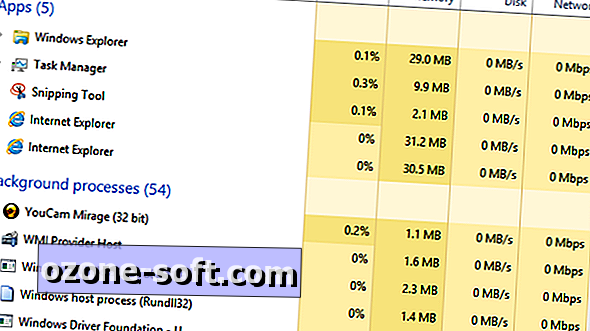








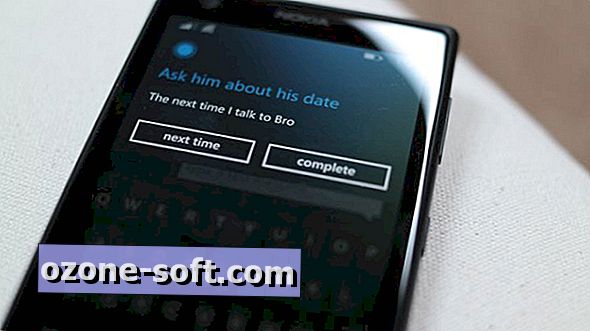



Laat Een Reactie Achter